Репозіторій (DSpace)
ДУ "ІНСТИТУТ ПЕДІАТРІЇ, АКУШЕРСТВА
І ГІНЕКОЛОГІЇ ІМЕНІ АКАДЕМІКА
О.М. ЛУК’ЯНОВОЇ НАМН УКРАЇНИ"
(IPAG)
Інструкція користувача
Що таке DSpace?
DSpace - платформа для інституціонального репозитарія, який дозволяє створювати, поширювати та зберігати цифрові матеріали.
1. Фонди та зібрання IPAG
Архів відкритого доступу (репозитарій) « IPAG» на платформі DSpace містить тематичні фонди (Communities), підфонди (Sub-Communities) та зібрання (Collections) з різними типами документів.

Малюнок 1.
На головній сторінці репозитарію в розділі Перегляд (Discover) відображається інформація в розрізі типу матеріалів, авторів матеріалів та періоду публікації.
2. Пошук в DSpace
Пошук та перегляд документів доступний для всіх користувачів (в тому числі – без авторизації) за різноманітними параметрами через панель меню Перегляд (Browse):
• По тематичним фондам та зібранням (Communities & Collections);
• По даті публікації (Issue Date) в хронологічному чи зворотному порядку;
• За авторам (Author) в алфавітному чи зворотному порядку;
• По заголовку (Titles) в алфавітному чи зворотному порядку; • По темах чи ключових словах (Subjects);
• По типам матеріалів.
Через поле "Шукати в архіві" (Search DSpace) реалізується контекстний пошук, що включає пошук серед текстів прикріплених файлів, анотацій та назв публікацій.
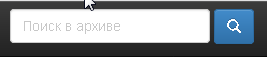
Малюнок 2. – Діалогове вікно " Пошуку "
Уточнюючий пошук в полі "Шукати в архіві" (Search DSpace) дозволяє поєднувати декілька полів та ознак – за спаданням/зростанням, кількістю результатів на сторінці, використовувати оператори (наприклад, Містить (Contain), Дорівнює (Equals) та ін.).
Зміна параметрів пошуку здійснюється натисканням на кнопку "Оновити" (Update).
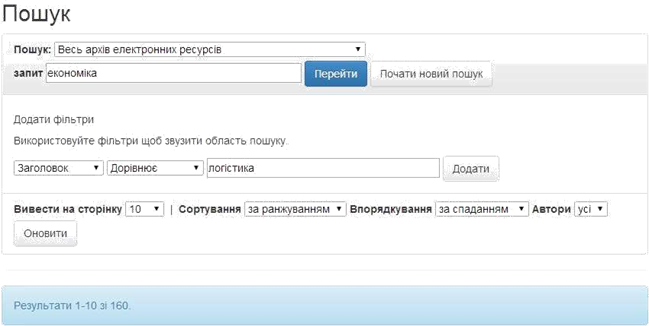
Малюнок 3. – Діалогове вікно "Розширеного пошуку"
Для перегляду публікації необхідно вибрати відповідний заголовок в списку. Представлення даних у сховищі може бути на будь-якій мові.
3. Доступ для авторів в DSpace
Якщо ви бажаєте вносити власні матеріали в «IPAG» і при цьому є співробітником Інституту «І П А Г», то вам необхідно зареєструватися.
1. На головній сторінці натисніть кнопку "Обліковий запис" потім
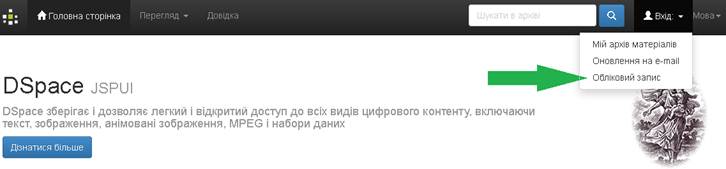
Малюнок 4. – Діалогове вікно "Головна сторінка"
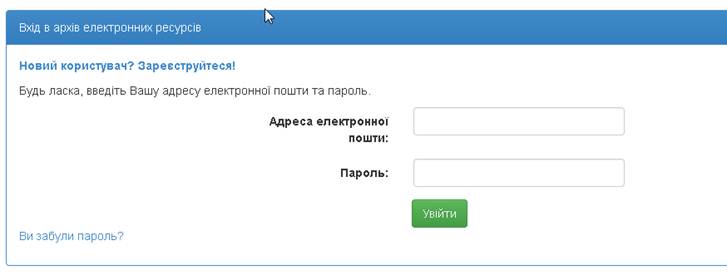
2. Введіть адресу своєї електронної пошти та натисніть кнопку "Зареєструватися"
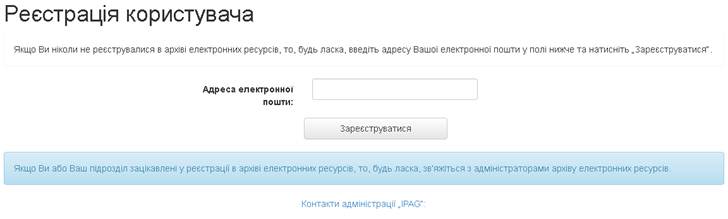
Малюнок 5. – Діалогове вікно "Реєстрація користувача"

Малюнок 6. – Діалогове вікно "Реєстраційний лист відправлений"
3. У відповідь система проінформує про відправку на вказану адресу електронного листа.
4. Для завершення реєстрації перейдіть за вказаним у листі посиланням. Введіть своє ім’я, прізвище, задайте пароль. Крім того, для отримання права розміщувати матеріали необхідно у відповідь написати адміністратору IPAG.електронний лист з інформацією про себе, вказавши: - прізвище, ім’я, по-батькові – посаду - підрозділ Інституту " І П А Г"

Малюнок 7. – Електронний лист із посиланням
5. - Завершіть реєстрацію
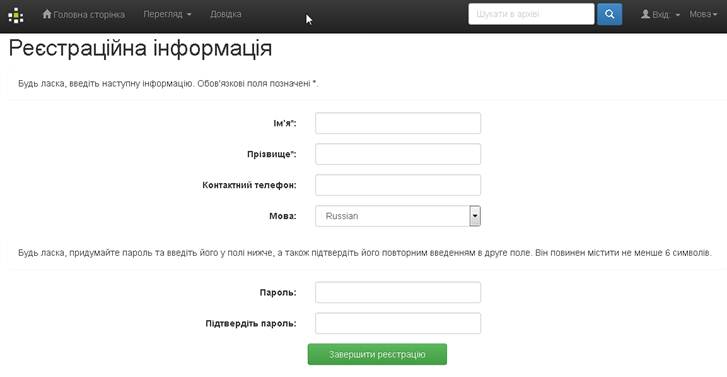
*- Поле обов'язкове для заповнення
6. Дочекайтеся листа з повідомленням про право розміщувати свої матеріали в певній групі чи групах.
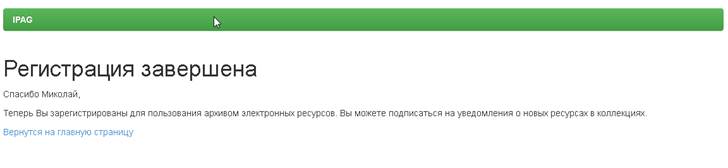
Малюнок 8. – Діалогове вікно "Реєстрація завершена"
7. Щоб ввійти в систему натисніть на посилання “Вхід
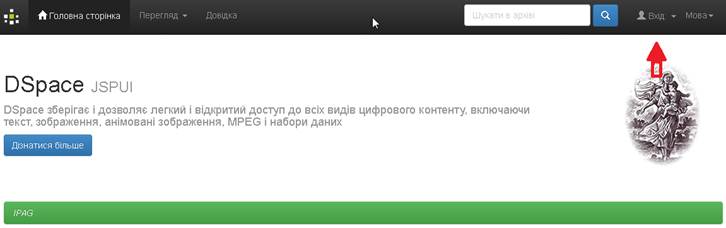
Малюнок 9. – Діалогове вікно "Головна сторінка"
8. Ведіть свій e-mail та пароль з яким Ви зареєструвалися та натисніть “Увійти”
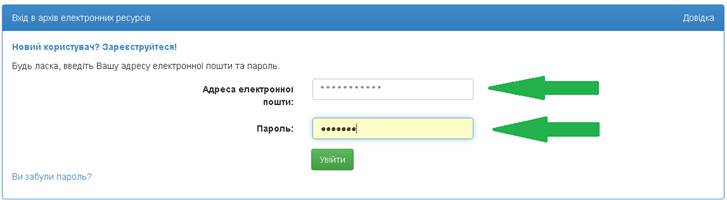
Малюнок 10. – Діалогове вікно "Авторизації"
4. Публікація матеріалу в DSpaсe
УВАГА!!! Перед початком внесення свого матеріалу в репозитарій ЦНТУ переконайтеся, що він відсутній в електронному архіві!
4.1. Авторизуйтесь в системі
Перейдіть на сторінку "Мій архів матеріалів“ (1). Натисніть кнопку "Відправити новий матеріал“ (2).
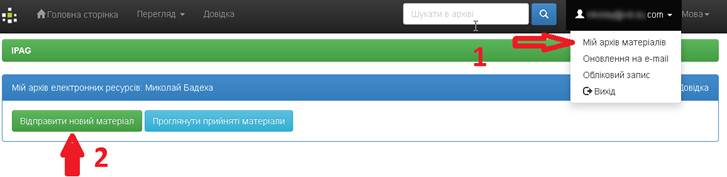
Малюнок 11. – Діалогове вікно " Мій архів матеріалів
4.2. Виберіть колекцію
У спискові будуть колекції до яких Вам надано доступ.
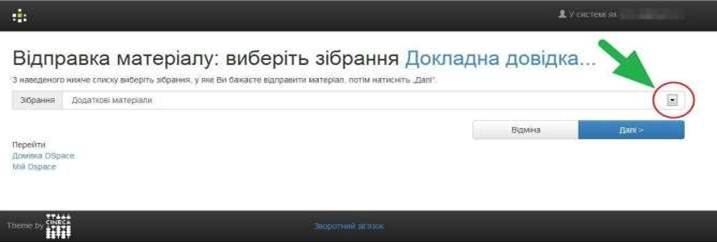
Малюнок 12. – Діалогове вікно "Відправка матеріалу"
4.3. Опишіть ваш матеріал
Обов’язково вкажіть автора. Автором може бути особа, організація чи служба, що відповідальна за створення вмісту матеріалу. В поле «Прізвище» вносимо прізвище одного автора, в поле «Ім`я та по батькові» вносимо лише ініціали. Якщо документ має двох та більше авторів, натискаємо кнопку «+Додати ще»
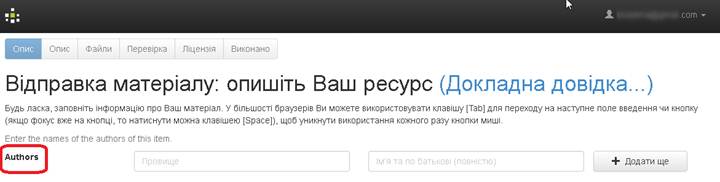
Малюнок 13. – Фрагмент діалогового вікна "Відправка матеріалу"
Введіть повну назву матеріалу в поле «Назва». Це поле обов`язкове для заповнення. А поле «Альтернативна назва» можна заповнити вписавши назву документу іншою мовою.

Малюнок 14. – Фрагмент діалогового вікна "Відправка матеріалу"
Дата видання (Date of Issue): це поле є обов’язковим.

Малюнок 15. – Фрагмент діалогового вікна "Відправка матеріалу"
В полі «Дата видання» вказуємо рік видання документу. Число та місяць вказуємо лише в статтях з газети.
Видавництво (publisher): Введіть назву видавництва матеріалу.

Малюнок 16. – Фрагмент діалогового вікна "Відправка матеріалу"
Бібліографічний опис (citation): Введіть бібліографічний опис матеріалу, згідно державного стандарту ДСТУ 7.1: 2006, що регламентує правила складання бібліографічних записів.
Серії чи доповідь № (Series/Report No.): Деякі колекції сховища це нумеровані серії такі як технічні доповіді чи наукові роботи.

Малюнок 17. – Фрагмент діалогового вікна "Відправка матеріалу"
Ідентифікатори (Identifiers):
Якщо відомо унікальне число чи код, що ідентифікує даний матеріал в деякій системі, то бажано його ввести.Виберіть із випадаючого списку. В спискові:
Govt.doc # -Номер державного документу
ISBN -International Standard Book Number
ISSN -International Standard Serial Number
ISMN -International Standard Music Number
URI-Universal Resource Identifier – наприклад http://www.dspace.org/help/submit.html
Other - Унікальний ідентифікатор призначений матеріалові у системі, що не згадана вище.
Тип (Type): Виберіть тип роботи (чи жанр), що найкраще відповідає вашому матеріалові. Щоб вибрати декілька значень при виборі утримуйте натиснутою клавішу "ctrl" чи "shift".
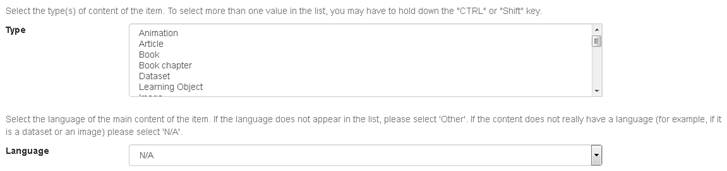
Малюнок 18. – Фрагмент діалогового вікна "Відправка матеріалу"
Мова (Language): Виберіть мову матеріалу.
Якщо матеріал не текстовий документ виберіть “Невизначено”, якщо відсутня необхідна мова - виберіть опцію “Інша” .
Щоб продовжити натисніть кнопку "Далі", чи "Відміна", щоб відправку призупинити та зберегти чи відмовитись від неї.
Ключові слова (Subject Keywords): Введіть ключові слова, які опишуть ваш матеріал, від широкого до вузького розуміння. Ключові слова дають можливість користувачу знайти ваш матеріал через пошук. Використовуйте лише одне поле для одного ключового слова чи словосполучення. Натискаючи кнопку «+Додати ще» отримаєте більше полів для введення ключових слів.

Малюнок 19. – Фрагмент діалогового вікна "Відправка матеріалу"
Анотація (Abstract):
В поле «Анотація» ви можете скопіювати та вставити чи надрукувати анотацію. Анотація не має обмежень на довжину тексту. Анотація - це один з видів скороченої форми представлення наукового тексту. Її призначення - привернути увагу читача, пробудити читацький інтерес сполученням суті дослідження за допомогою мінімальної кількості мовних засобів. Для зручності кінцевих користувачів та ефективності пошуку рекомендується включати анотацію.
Спонсори (Sponsors):
Якщо матеріал є результатом проплачених досліджень, ви можете вказати інформацію про спонсорів. В це поле інформація заноситься в довільній формі.
Опис (Description):
Тут можна ввести будь-яку іншу інформацію, що описує матеріал, чи коментарі, що будуть цікавими для користувачів.
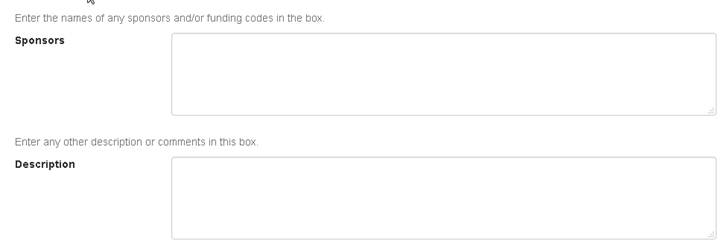
Малюнок 20. – Фрагмент діалогового вікна "Відправка матеріалу"
Щоб продовжити натисніть кнопку "Далі", чи "Відміна", щоб відправку призупинити та зберегти чи відмовитись від неї.
4.4. ВІДПРАВКА: завантаження.
Натиснути кнопку «Оберіть файл» - відкриється вікно, що відобразить доступні файли на вашому комп’ютері. За допомогою провідника серед дисків, папок та файлів знайдіть ваш файл, що необхідно завантажити. Подвійним натисканням виберіть файл і його назва з’явиться у полі. Вибравши файл, натисніть "Далі", щоб продовжити.
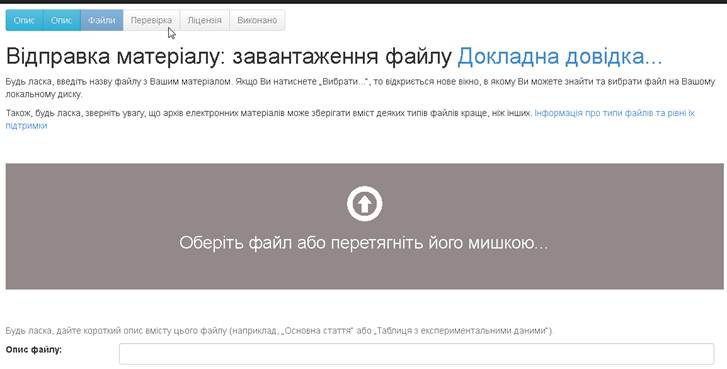
Малюнок 21. – Діалогове вікно "Відправка матеріалу"
УВАГА! Файли завантажувати в форматі PDF. Для переведення в PDF-формат можна скористатися програмами конверторами, online-конверторами в мережі Інтернет, що можна знайти по запиту "pdf конвертер онлайн".
Також бажано щоб назва файлу була набрана латиницею чи цифрами. Назва файлу повинна містити 1-3 слова, не більше.

Малюнок 22. – Діалогове вікно "Відправка матеріалу: перевірка ресурсу"
4.6. ВІДПРАВКА: Ліцензія
Сховище на основі DSpace в своїй роботі вимагає погодження з ліцензією на не ексклюзивне розповсюдження перед тим як ваш матеріал з’явиться в ньому.
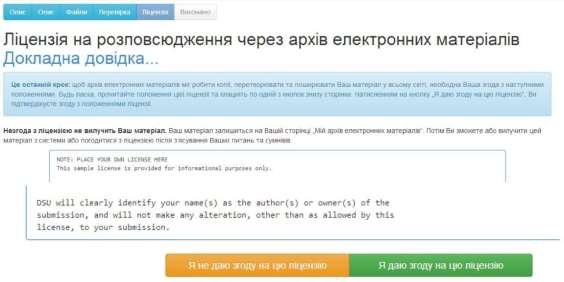
Малюнок 23. – Діалогове вікно "Ліцензія"
4.7. ВІДПРАВКА: завершення процедури
При успішному завершенні попередніх кроків залишається пройти workflow-процедуру, якщо вона установлена для колекції. Далі матеріал колекції проходить процес редагування чи рецензування. Як тільки матеріал приймається і стає частиною сховища, ви отримаєте електронною поштою повідомлення про це або про те, що матеріал не прийнято з зазначенням причин та пропозиціями виправити вказані помилки. Статус відправки матеріалу можна перевірити на сторінці "Мій архів матеріалів".
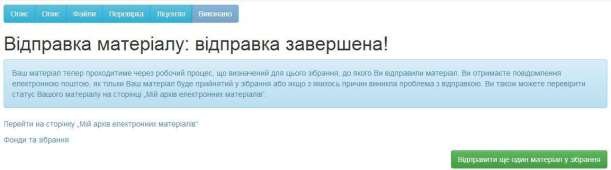
Малюнок 24. – Діалогове вікно "Відправка матеріалу: відправка завершена"
4.8. Редагування та видалення матеріалу.
Якщо необхідно редагувати метадані/опис матеріалу чи видалити матеріал із сховища, то необхідно звернутися до адміністратора репозитарія з відповідним проханням.